1. način: Standardni upravitelj arhiva
Obstaja ogromno arhivirnikov GUI, ki vam omogočajo, da razpakirate datoteke TAR.BZ2. Vendar jih včasih ni treba namestiti, ker ima veliko distribucij Linuxa takšno orodje že vgrajeno in privzeto odpre prenesene datoteke. Zato predlagamo kot prvi način za razčlenitev načela interakcije s standardnim upraviteljem arhivov, tako da prek njega razpakiramo TAR.BZ2 in izgleda tako:
- Za začetek vam svetujemo, da se prepričate, da iskani program ni natančno razdeljen v priročni obliki paketa, kot sta DEB ali RPM. Če najdete ravno takšen sklop, bo postopek namestitve veliko lažji. Če to ni bilo mogoče, nadaljujte s prenosom TAR.BZ2.
- Ko se prikaže okno brskalnika z izbiro obdelave datotek, določite možnost "Shranite datoteko" in začnite nalagati.
- Nato pojdite na mesto prenesenega arhiva in ga dvokliknite z levim gumbom miške, da ga odprete za urejanje.
- Tu lahko posamezne datoteke po potrebi razpakirate tako, da jih preprosto premaknete na želeno mesto.
- Če želite obdelati popolnoma vse predmete, kliknite "Razpakiraj".
- Odpre se novo okno brskalnika. Tu konfigurirajte možnosti za pridobivanje predmetov in kliknite aktivni zeleni gumb Preveri.
- Začne se postopek razpakiranja. Odvisno od celotne velikosti arhiva in hitrosti računalnika lahko traja nekaj časa.
- Prejeli boste obvestilo, da je bila operacija uspešno zaključena.
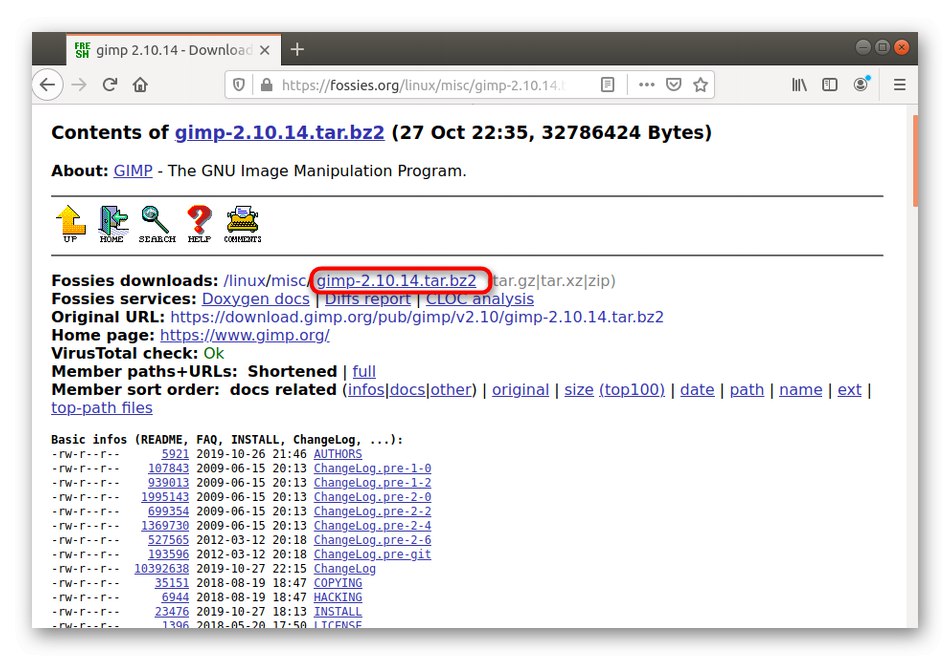
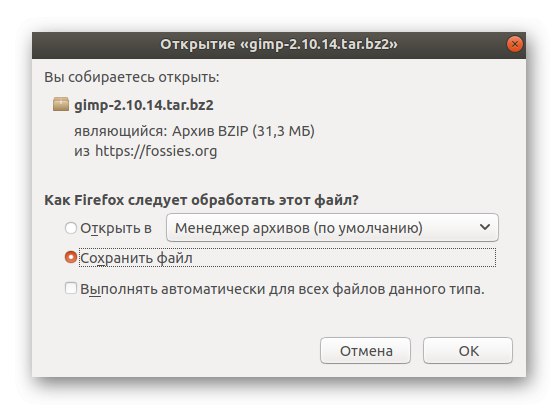
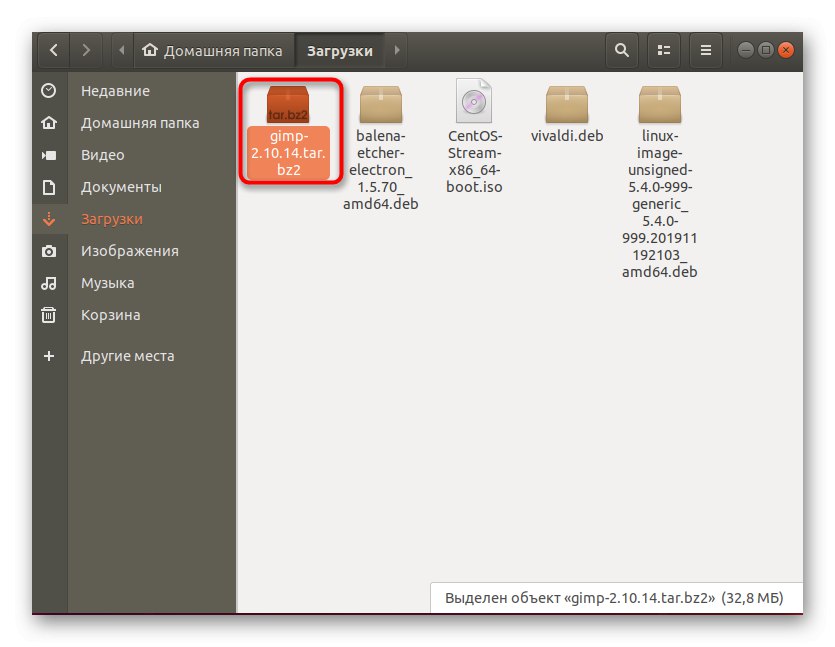

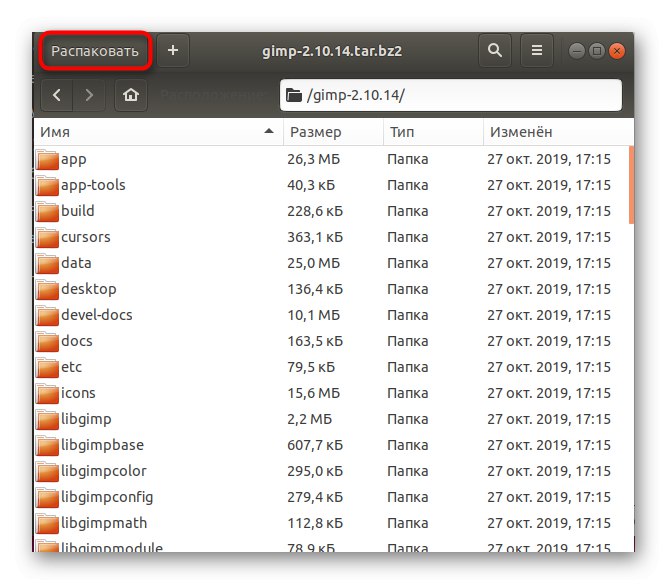
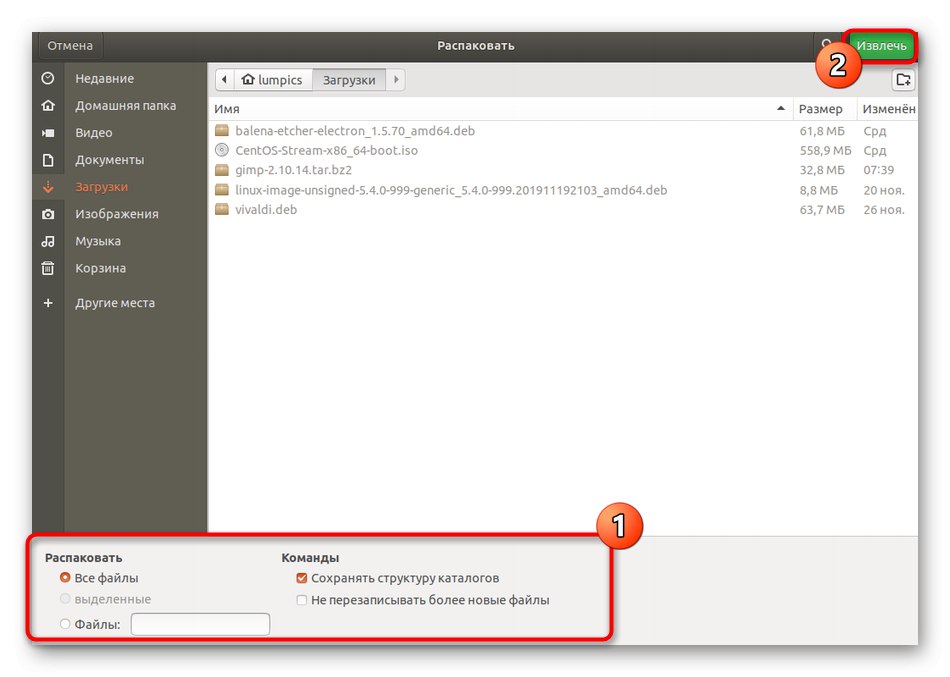
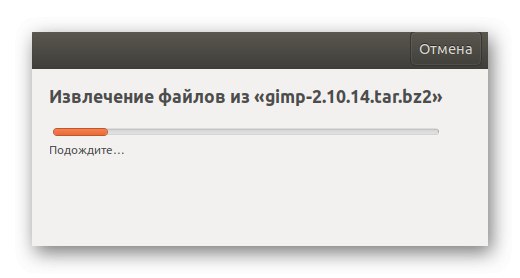
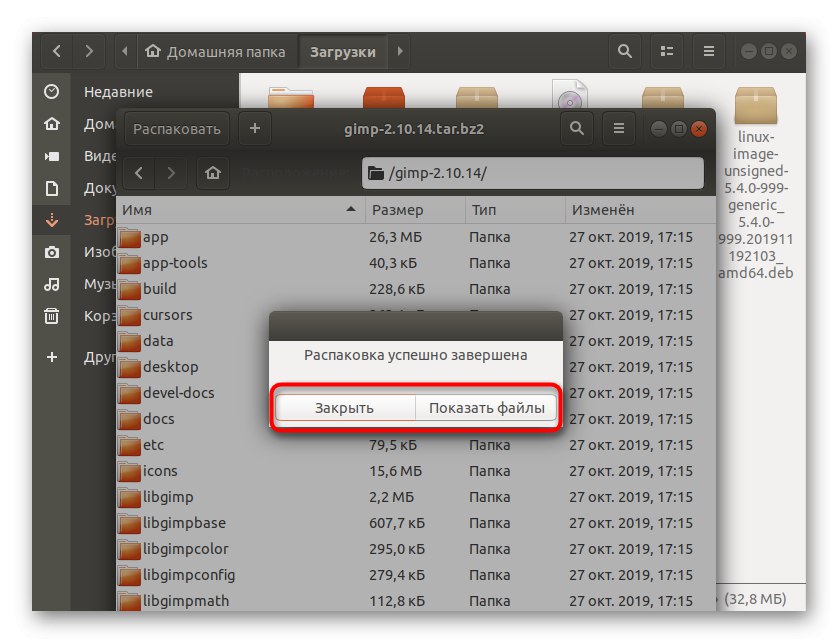
Kot lahko vidite, pri upravljanju standardnega upravitelja arhivov ni nič težko. Njegov grafični vmesnik je izveden kar se da preprosto, prisotnost ruskega jezika pa bo pomagala tudi najbolj začetnim uporabnikom, da se spoprimejo s tem programom.
2. metoda: neodvisni upravitelji arhivov
Zgoraj smo omenili, da obstaja več specializiranih programov GUI, ki se osredotočajo na delo z arhivi. Danes jih ne bomo vsega naštevali, ampak pozornost usmerimo na P7Zip. To metodo je treba upoštevati, če se je prva izkazala za neprimerno za vas in ni potrebe po uporabi ukazov konzole.
- To komponento lahko namestite prek "Terminal"... Če želite to narediti, ga zaženite v meniju aplikacije ali uporabite bližnjično tipko Ctrl + Alt + T.
- Tu vnesite ukaz
sudo apt-get namestite p7zip-fullin kliknite Enterda ga aktivirate. - Preverite pristnost računa tako, da napišete geslo super uporabnika. V tej vrstici so znaki vneseni, vendar ne prikazani, zato morate to upoštevati pri pisanju.
- Če ta način namestitve ne deluje, boste morali zagnati "Upravitelj aplikacij".
- S pomočjo iskalne vrstice poiščite ustrezno programsko opremo.
- Poiščite ustrezen rezultat v SERP in pojdite na stran s programsko opremo.
- Ostane le klik na "Namesti"za zagon namestitvenega postopka.
- Vendar je treba to dejanje potrditi z določitvijo gesla za korenski dostop.
- Počakajte, da se namestitev konča.
- Po tem lahko P7Zip zaženete neposredno prek "Upravitelj aplikacij" ali ikono v meniju.
- V navigacijski vrstici in naslovni vrstici poiščite želeni imenik. Glavna pomanjkljivost P7Zip je pomanjkanje podpore za cirilico, zato je nekatere znake mogoče pretvoriti v krakozyabry, vendar to ne vpliva na pravilnost programske opreme.
- Po izbiri datotek ali imenika kliknite Izvleček.
- Izberite mapo, kamor želite premakniti datoteke, in počakajte, da se postopek razpakiranja konča.
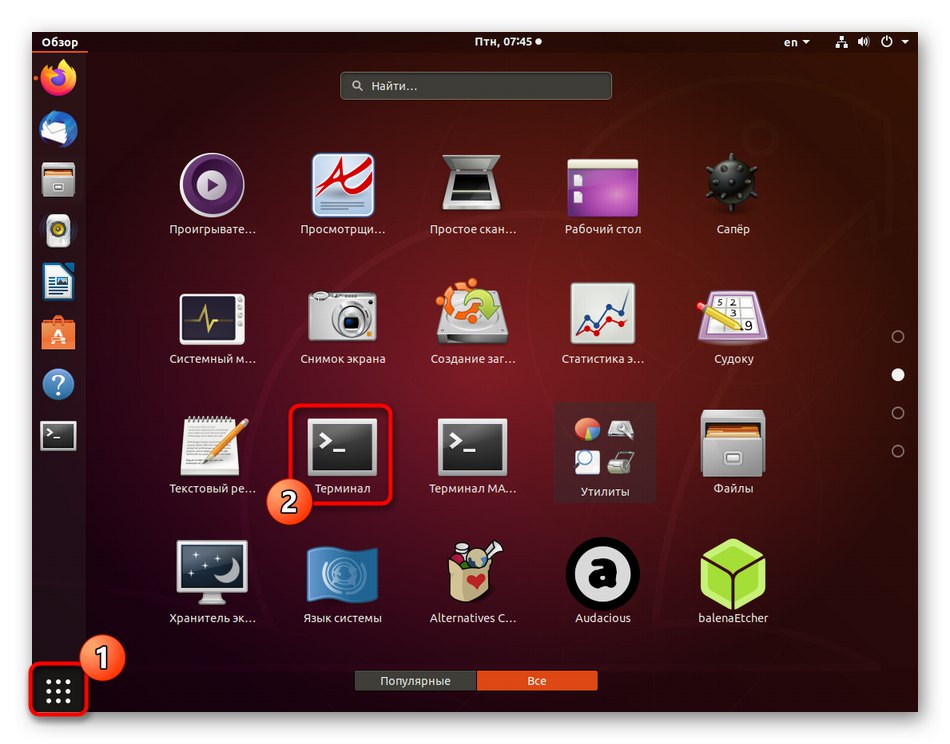
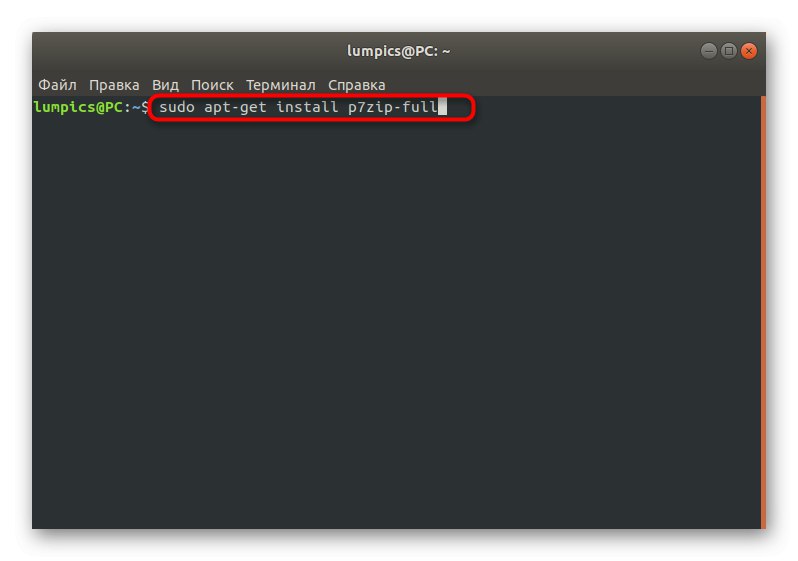
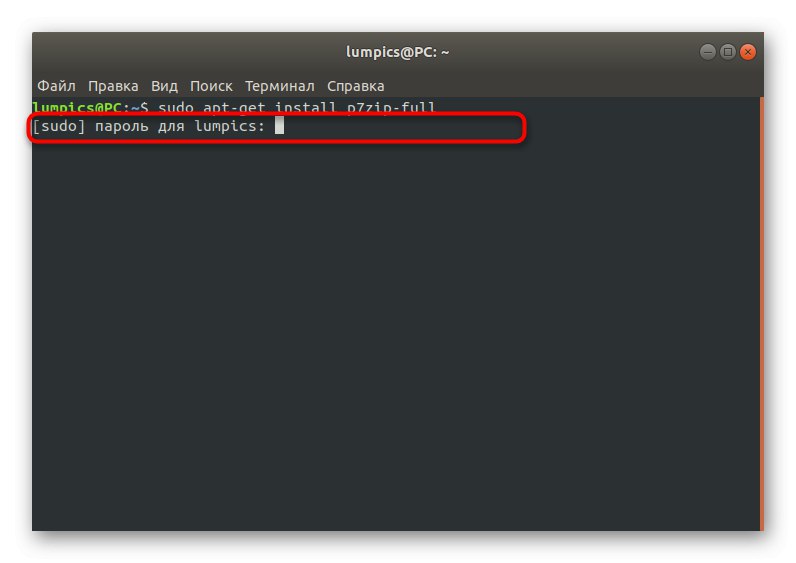
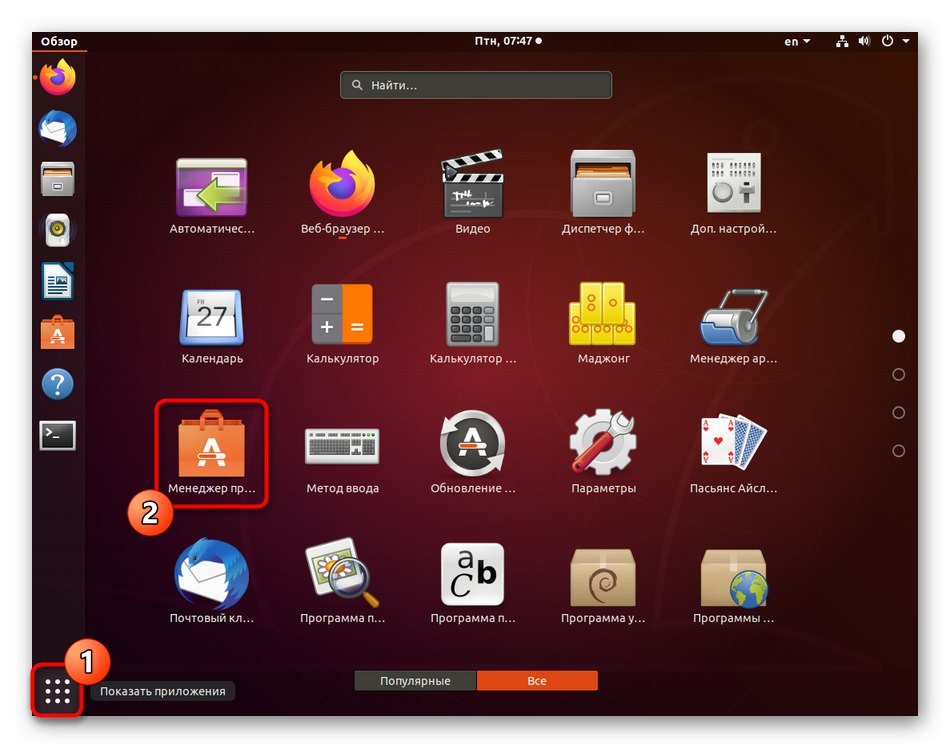
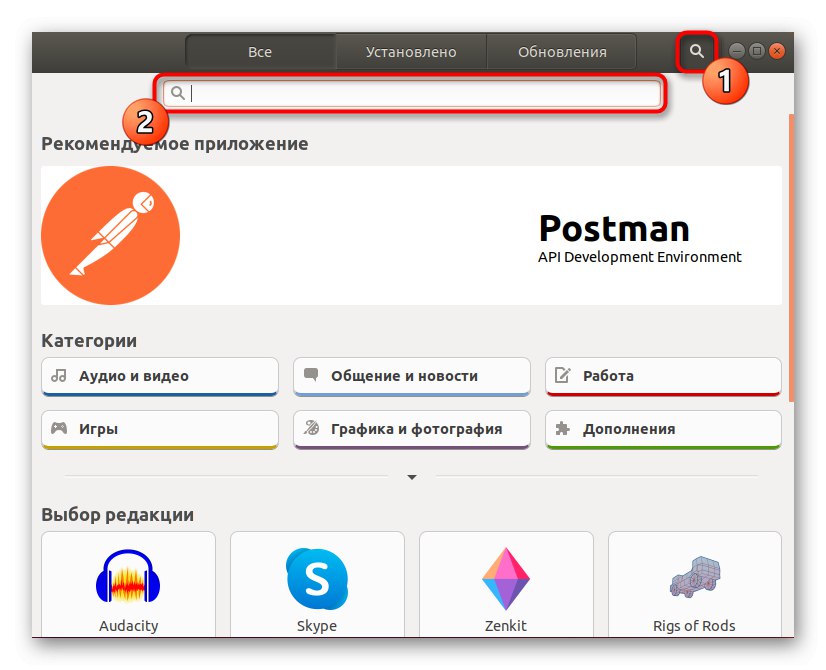
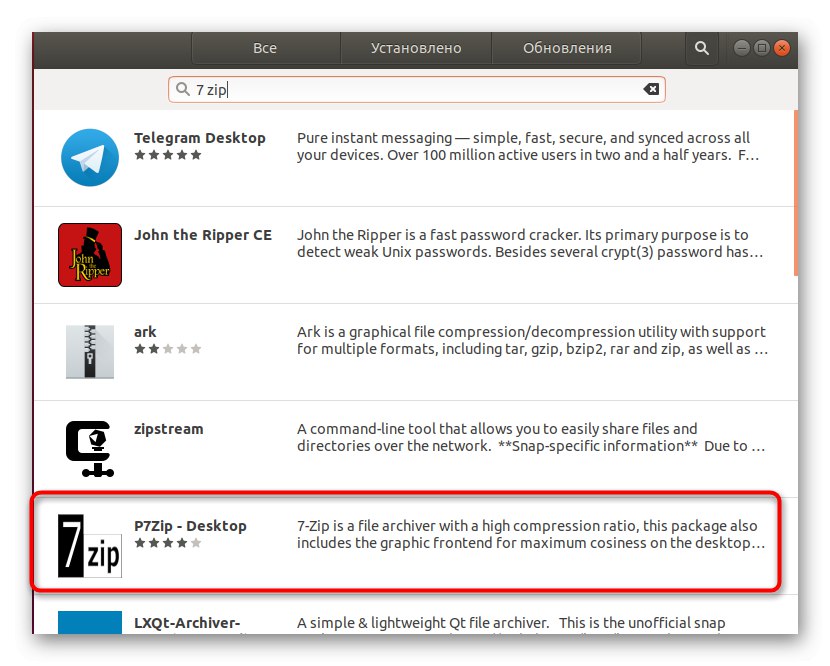
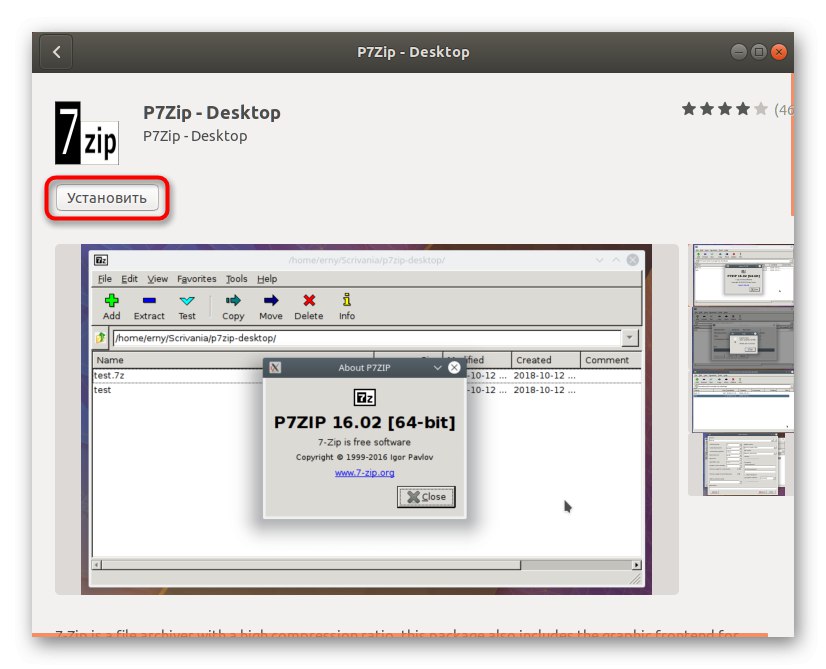
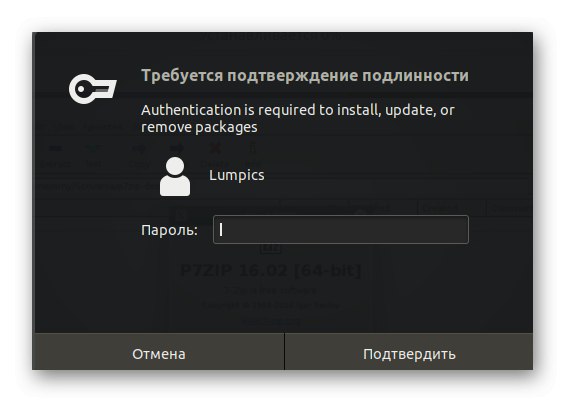
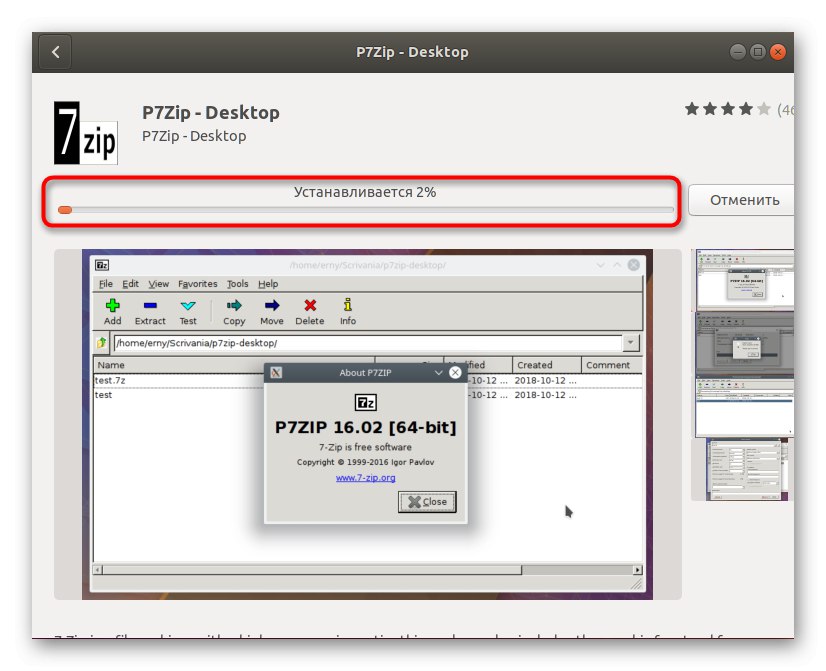
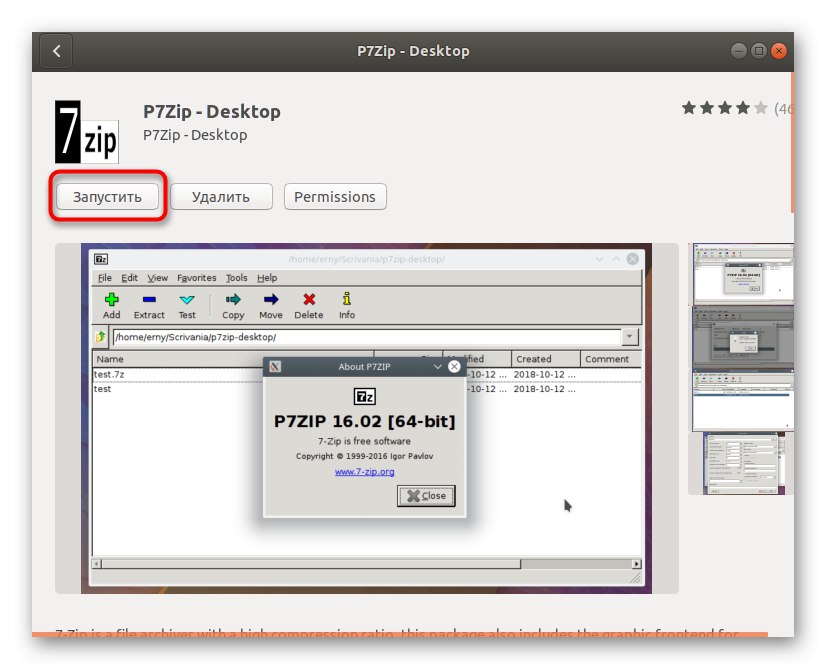
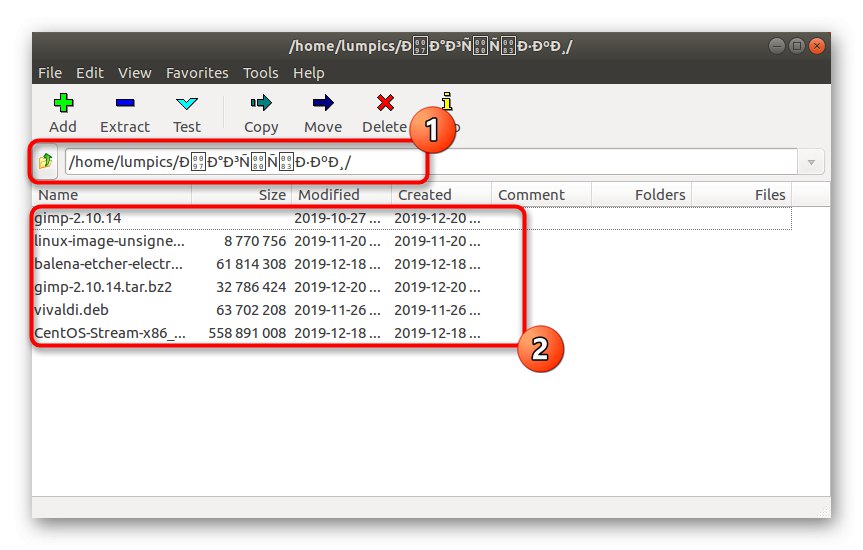
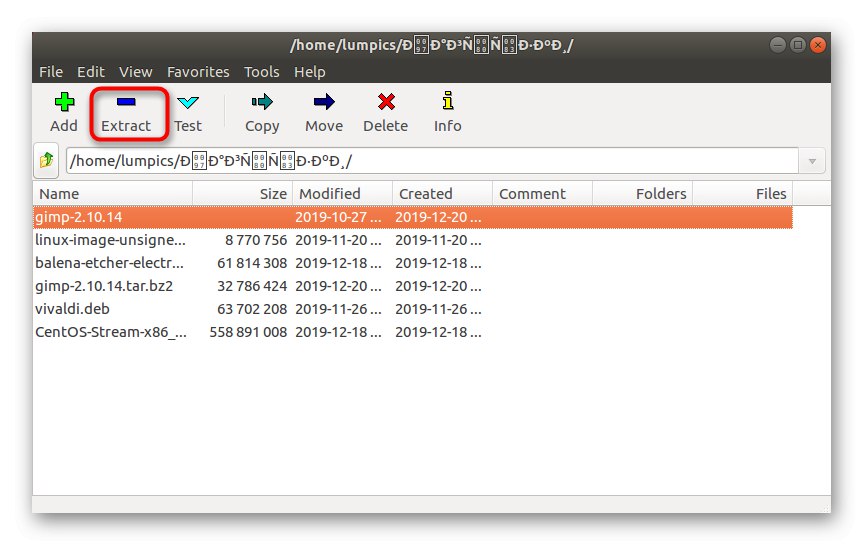
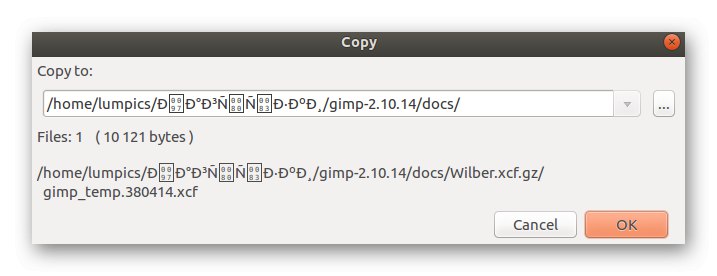
Drugi arhivarji delujejo približno po enakem principu. V istem "Upravitelj aplikacij" ali v uradni dokumentaciji uporabljenega distribucijskega kompleta lahko enostavno poiščete primerne možnosti, če vam zgornji program iz nekega razloga ne ustreza.
3. način: Pripomoček za tar konzole
Skoraj vse znane distribucije, napisane v Linuxu, imajo vgrajen pripomoček za konzolo katran... Odgovorna je za razpakiranje in namestitev obstoječih arhivov in v skladu s tem podpira danes obravnavani format datoteke. Če ne želite namestiti dodatnih programov GUI, katran - edina pravilna možnost razpakiranja, vendar se ta postopek izvaja na naslednji način:
- Najprej določimo natančno lokacijo in ime zahtevanega arhiva. Če želite to narediti, jo odprite prek upravitelja datotek, kliknite imenik RMB in izberite element v kontekstnem meniju "Lastnosti".
- Tu v zavihku "Osnovno" vas izdelek zanima "Nadrejena mapa".
- Zdaj, ko imate želene informacije, zaženite konzolo na priročen način.
- Tukaj vnesite
tar xfvj archive.tar.bz2da razpakirate arhiv, medtem ko to nadomeščate archive.tar.bz2 na ime obstoječega predmeta in dodajte njegovo lokacijo, če ni v trenutnem imeniku. - Obdelavo vsakega predmeta boste lahko spremljali sproti, po zaključku pa se prikaže nova vnosna vrstica, kar pomeni, da je bila ekstrakcija uspešna.
- Uporabite vrstico kot
tar xfvj archive.tar.bz2 -C / var / wwwče želite določiti mesto, kamor želite razpakirati datoteke. / var / www pot do iskanja -.
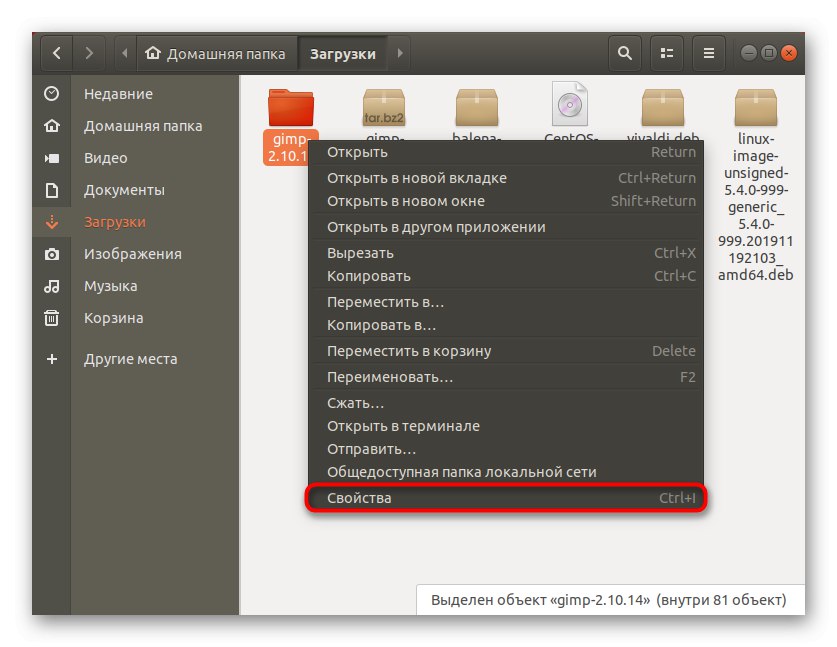
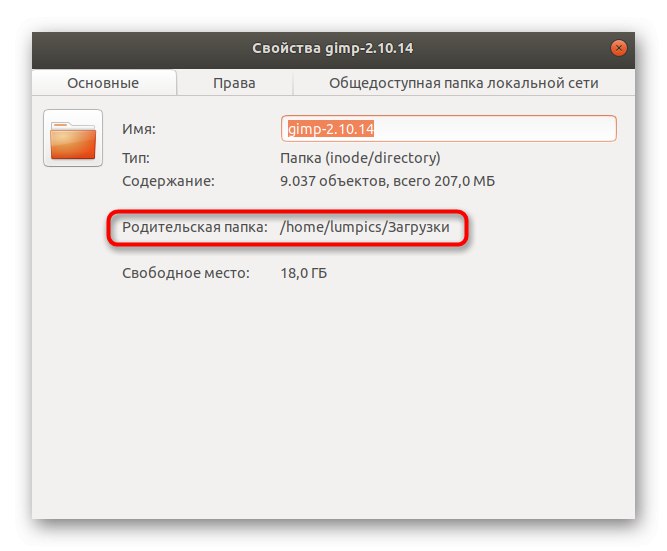
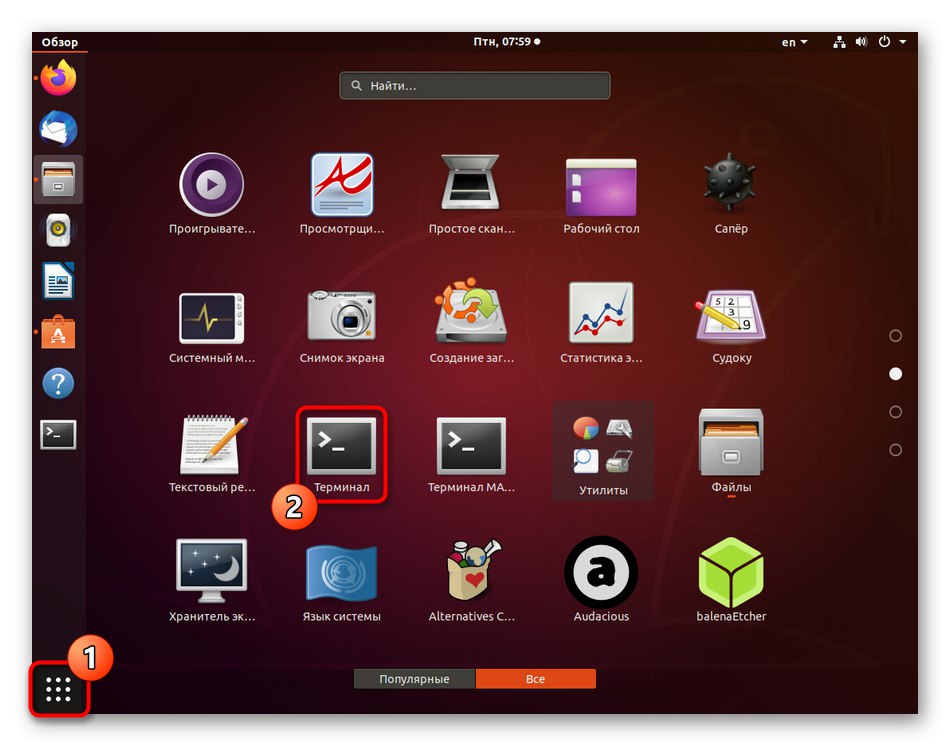
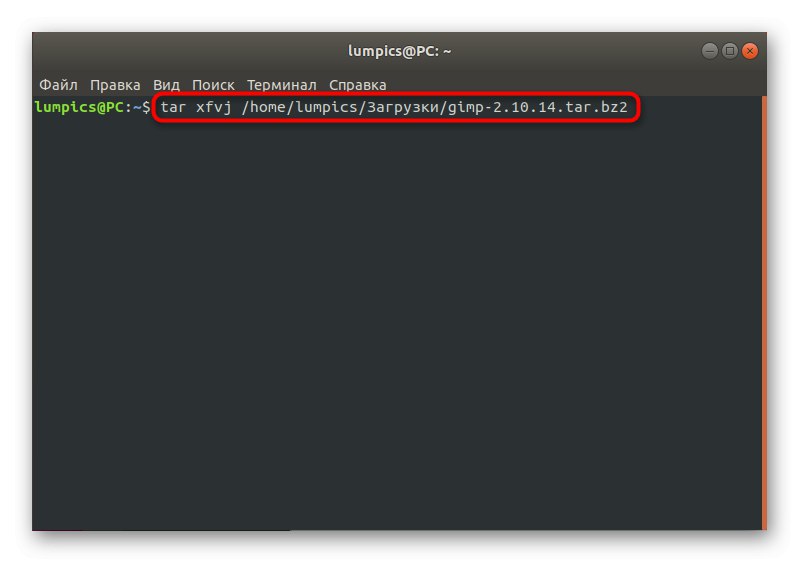
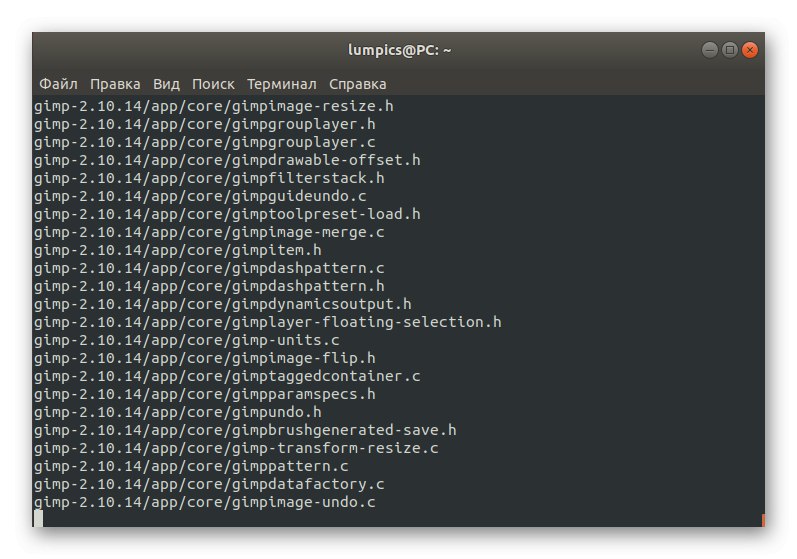
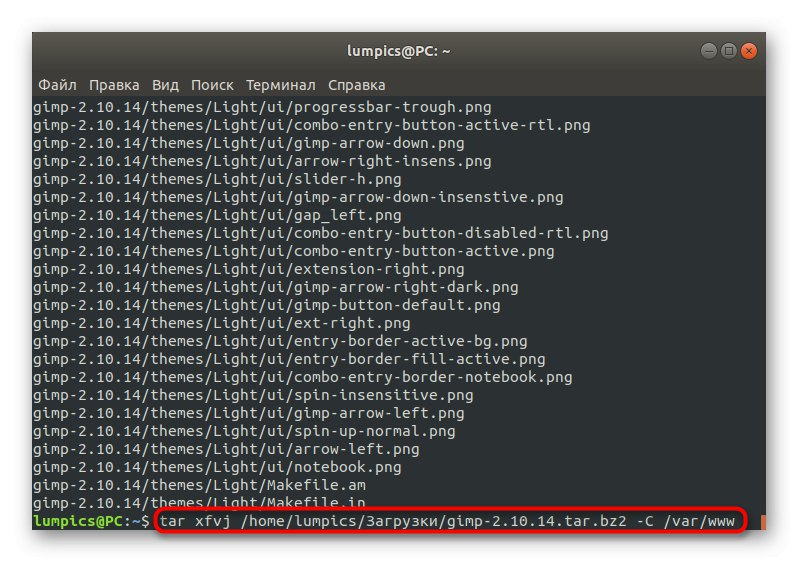
To je bilo vse, kar smo vam želeli povedati o pravilih in razpoložljivih metodah za razpakiranje arhivov TAR.BZ2 v Linuxu. Za uspešno obvladovanje naloge morate izbrati najboljši način in slediti navodilom.